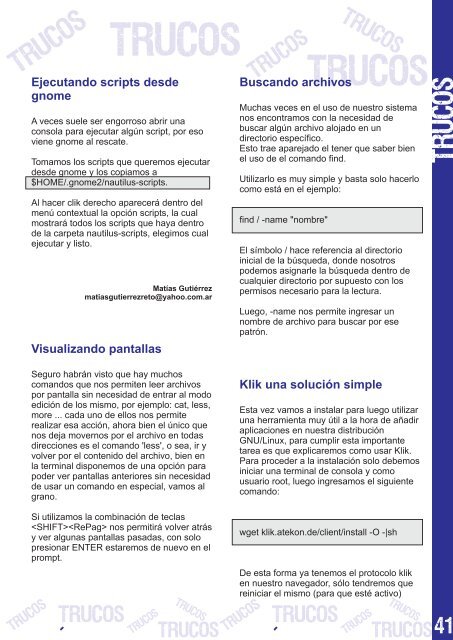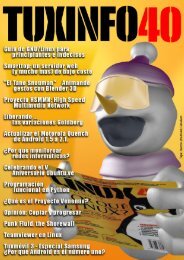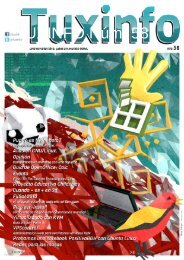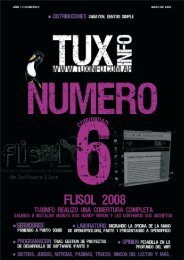tuxinfo numero 1.cdr - Index of
tuxinfo numero 1.cdr - Index of
tuxinfo numero 1.cdr - Index of
- No tags were found...
Create successful ePaper yourself
Turn your PDF publications into a flip-book with our unique Google optimized e-Paper software.
TrucosTrucosEjecutando scripts desdegnomeA veces suele ser engorroso abrir unaconsola para ejecutar algún script, por esoviene gnome al rescate.Tomamos los scripts que queremos ejecutardesde gnome y los copiamos a$HOME/.gnome2/nautilus-scripts.Al hacer clik derecho aparecerá dentro delmenú contextual la opción scripts, la cualmostrará todos los scripts que haya dentrode la carpeta nautilus-scripts, elegimos cualejecutar y listo.Matías Gutiérrezmatiasgutierrezreto@yahoo.com.arVisualizando pantallasTrucosBuscando archivosTrucosTrucosMuchas veces en el uso de nuestro sistemanos encontramos con la necesidad debuscar algún archivo alojado en undirectorio específico.Esto trae aparejado el tener que saber bienel uso de el comando find.Utilizarlo es muy simple y basta solo hacerlocomo está en el ejemplo:find / -name "nombre"El símbolo / hace referencia al directorioinicial de la búsqueda, donde nosotrospodemos asignarle la búsqueda dentro decualquier directorio por supuesto con lospermisos necesario para la lectura.Luego, -name nos permite ingresar unnombre de archivo para buscar por esepatrón.TrucosSeguro habrán visto que hay muchoscomandos que nos permiten leer archivospor pantalla sin necesidad de entrar al modoedición de los mismo, por ejemplo: cat, less,more ... cada uno de ellos nos permiterealizar esa acción, ahora bien el único quenos deja movernos por el archivo en todasdirecciones es el comando 'less', o sea, ir yvolver por el contenido del archivo, bien enla terminal disponemos de una opción parapoder ver pantallas anteriores sin necesidadde usar un comando en especial, vamos algrano.Klik una solución simpleEsta vez vamos a instalar para luego utilizaruna herramienta muy útil a la hora de añadiraplicaciones en nuestra distribuciónGNU/Linux, para cumplir esta importantetarea es que explicaremos como usar Klik.Para proceder a la instalación solo debemosiniciar una terminal de consola y comousuario root, luego ingresamos el siguientecomando:Si utilizamos la combinación de teclas nos permitirá volver atrásy ver algunas pantallas pasadas, con solopresionar ENTER estaremos de nuevo en elprompt.Trucos.TrucosTrucosTrucosTrucoswget klik.atekon.de/client/install -O -|shDe esta forma ya tenemos el protocolo kliken nuestro navegador, sólo tendremos quereiniciar el mismo (para que esté activo)Trucos.TrucosTrucosTrucosTrucos41